
Съдържание:
- Услуги от доставчика "Dom.ru": видове, тарифи, връзка, конфигуриране и изключване на интернет и телевизия
- Фирма Dom. Ru: услуги, тарифи, плюсове и минуси
- Как да свържете интернет и телевизия от Dom. Ru
- Как да настроите интернет от "Dom.ru"
- Настройване на телевизионни канали от "Dom.ru"
- Как да изключите интернет и телевизия от доставчика
- Отзиви за доставчика "Dom.ru"
- Автор Bailey Albertson [email protected].
- Public 2023-12-17 12:55.
- Последно модифициран 2025-01-23 12:41.
Услуги от доставчика "Dom.ru": видове, тарифи, връзка, конфигуриране и изключване на интернет и телевизия

Конкуренцията на пазара на цифрови услуги е доста силна - всеки доставчик се стреми да разшири зоната си на покритие чрез привличане на нови клиенти. Не всички оператори обаче могат да се похвалят с учтиви специалисти по поддръжка, бърз интернет и висококачествена телевизия. Какво ще кажете за доставчика на Dom.ru? В кои градове работи, какви услуги предлага и на какви цени и как нов абонат може да се свърже с мрежата си?
Съдържание
-
1 Фирма "Dom. Ru": услуги, тарифи, плюсове и минуси
- 1.1 Доставчик "Dom.ru" - положителни и отрицателни
-
1.2 Таблица: известни интернет тарифи от Dom.ru
1.2.1 Видео: как правилно да позиционирате рутера, така че скоростта на интернет от Dom.ru да е максимална
- 1.3 Пакети от телевизионни канали от "Dom.ru"
- 1.4 Двойни изречения "Интернет + телевизия"
- 1.5 Услуга "Домашен телефон"
-
2 Как да свържете интернет и телевизия от Dom. Ru
- 2.1 Как да разберете дали къща е свързана с доставчик
- 2.2 Контакти на доставчика
-
2.3 Официален сайт
- 2.3.1 Оставете заявка на сайта
- 2.3.2 Поръчване на обратно обаждане през уебсайта
- 2.3.3 Личен акаунт
- 2.3.4 Видео: как да използвам личния акаунт "Dom.ru"
- 3 Как да настроите Интернет от "Dom.ru"
-
4 Настройване на телевизионни канали от "Dom.ru"
4.1 Видео: как да използвате телевизионната услуга от "Dom.ru"
- 5 Как да изключите интернет и телевизия от доставчика
- 6 Отзиви за доставчика "Dom.ru"
Фирма Dom. Ru: услуги, тарифи, плюсове и минуси
Dom.ru предоставя на своите клиенти различни цифрови услуги:
- Домашен интернет в апартаменти, частни къщи и офиси - използват се както кабелни (DSL, GPON и други), така и безжични технологии.
- Телефония (стационарни телефони, както и съвместен проект за мобилни комуникации с Мегафон).
- Телевизия (кабелна и цифрова).
За 2018 г. зоната на покритие на доставчика включва 56 големи града в Русия в различни региони: Курск, Екатеринбург, Санкт Петербург, Казан, Омск, Воронеж, Перм, Челябинск и много други. Целият списък на населените места може да бъде намерен на официалния уебсайт на доставчика.
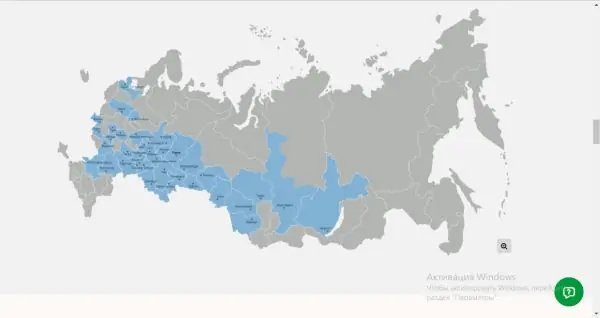
Зона на покритие на доставчика включва почти една трета от регионите
Доставчик "Dom.ru" - положителни и отрицателни
Има много добри неща, които може да се каже за оператора Dom.ru:
- Интернет от компанията "лети". През 2017 г. операторът получи наградата SpeedTest „Доставчик на най-бързия интернет в Русия“.
- Денонощното наблюдение на мрежата на доставчика осигурява бързо и автоматично отстраняване на неизправности. Те от своя страна бързо се елиминират - абонатът дори няма време да забележи този провал.
-
Доставчикът осигурява денонощна поддръжка - чат в официалния ресурс, в социалните мрежи (Vkontakte, Facebook), както и по телефона (безплатно обаждане).

Денонощна поддръжка на доставчик Специалистите на компанията са винаги готови да отговорят на въпросите на абонатите по телефона или в чата
- Компанията ускорява Интернет за потребители на всички интернет пакети до 100 MB / s от 2:00 до 10:00 часа.
- Всеки човек може да използва безплатен Wi-Fi в кафене или кино чрез специална мобилна програма "Dom.ru Wi-Fi". В Русия са създадени над 9 хиляди такива точки за достъп.
-
Можете да платите за услуги от оператора "Dom.ru" по различни начини:
- пунктове за приемане на плащания в брой (офиси на самата компания, мрежи "Svyaznoy", "Euroset", "Megafon", TelePay);
- електронни портфейли (TelePay, WebMoney, Yandex. Money, Qiwi, WalletOne);
-
банки, банкомати и карти (Sberbank, BINBank, Ural Bank, Russian Standard Bank и други);

Плащане на услуги Абонатите на компанията Dom.ru могат да плащат за услуги чрез банкова карта
- мобилно плащане, например от Beeline;
- различни терминали.
- Всеки телевизионен пакет на доставчика съдържа HD канали.
- Исканията за свързване се обработват бързо - в рамките на 2 дни майстор ще дойде при вас: той ще постави кабела, ще изготви договор и ще приеме плащане. Всичко това ще отнеме не повече от час. Ако искате, специалистът също ще свърже рутера към линията и ще го конфигурира.
- Компанията постоянно провежда промоции и предлага отстъпки за услуги, както и дава подаръци.
-
На такива ресурси като YouTube, RuTube, Ivi, Yandex, Wikipedia, различни социални мрежи, онлайн игри и т.н., ще използвате до 100 MB / s безплатно, независимо от тарифата.

Бърза скорост на определени сайтове Доставчикът гарантира увеличаване на скоростта до 100 MB / s за определени ресурси, например в социалните мрежи и YouTube
-
Доставчикът предоставя други опции срещу малка такса:
- антивируси (Kaspersky, Dr. Web, Eset NOD 32) - около 70 рубли / месец;
- оборудване (рутери и декодери) на вноски от 120 рубли / месец;
- високоскоростни бонуси (за увеличаване на скоростта на интернет в допълнение към тарифата) от 75 рубли / месец. за 50 MB / s;
- опция "Multiroom" за 50 рубли / месец. (да комбинирате всички телевизионни устройства в апартамента по тарифния план);
-
мобилна телевизия чрез марково приложение с множество абонаменти и др.

Абонаменти за мобилна телевизия Доставчикът е създал отделни пакети за мобилна телевизия - абонаменти с определени канали
Когато разглеждате Dom.ru като възможен доставчик, вземете предвид следните недостатъци:
-
Висока цена. Цената на тарифата, например, за 35 MB / s е около 600 рубли. На тази цена много други доставчици предлагат скорости до 100MB / s. Такива ставки обаче са по-валидни за градове, отдалечени от столицата, например Новосибирск. Цената на тарифите в източните региони е по-ниска - за скорост от 50 MB / s - от 400 до 500 рубли.

Списък на интернет тарифите Доставчикът предлага доста тарифи на своите клиенти
- Такса за присъединяване. Ако искате специалист да прокара кабела по "затворен" метод (проводниците ще бъдат скрити в стените или в основите), ще трябва да платите допълнително 1500 рубли - услугата се нарича "Lux Connection".
- Липса на разнообразие в тарифите. Предлаганата максимална сума е 3 тарифи. За някои градове може да е валиден само един пакет.
- Манията на мениджърите са постоянните обаждания с предложение за свързване на допълнителни услуги.
Таблица: известни интернет тарифи от Dom.ru
| Пакети | Скорост (MB / s) | Приблизителна цена (RUB / месец) | Бонуси и опции (всички тарифи идват с 5 безплатни телевизионни канала за гледане в специално собствено приложение "Dom.ru TV") |
| "Първото пространство" | 50 | 400 | Няма допълнителни функции. |
| "Второ пространство" | 60 | 430 | Няма опции. |
| "Скорост на светлината" | 100 | 500 | Няма бонуси. |
| "Gaming League of Legends" | 100 MB / s през първите 3 месеца, от четвъртия - 50 MB / s. | 500 |
|
| "Интернет 35" | 35 | 590 | Няма допълнителни функции. |
| "Интернет 70" | 70 | 650 | В тази тарифа също няма бонуси. |
| "Интернет 100" | 100 | 800 | В пакета няма опции. |
Видео: как правилно да позиционирате рутера, така че скоростта на интернет от Dom.ru да е максимална
Пакети за телевизионни канали от "Dom.ru"
Пакетите на каналите също се различават в различните градове. Нека анализираме тарифните планове, които са валидни за повечето градове:
- "Харесва ми S" - 132 канала, от които 31 са в HD, за 600 - 750 рубли / месец.
- "Харесва ми L" - 193 канала (69 HD) за 860 рубли / месец.
-
"Mix HD" - 11 канала (11 HD) за 200 рубли / месец.

Списък на телевизионните пакети Стандартният основен пакет от 132 канала струва около 700 рубли
- "Старт +" - 9 канала за 200 рубли / месец.
- "Кино и музика HD" - 8 канала (7 HD) за 200 рубли / месец.
- „Tune Cinema“- 5 HD канала със съраунд звук (чуждестранни и руски филми с различни приходи от различни жанрове, премиери) за 400 рубли / месец
-
MobiSmart - 127 канала (30 HD) за 150 рубли / месец.

Списък на телевизионните канали Ако искате да гледате различни филми и да гледате музикални канали с клипове, изберете тарифата „Филми и музика HD“
- ViP - 5 HD канала със съраунд звук за 300 рубли / месец.
- Amedia Premium HD - 2 HD канала (AMEDIA Premium HD и AMEDIA HIT) за 200 рубли / месец.
- "Руско кино" - 4 канала с руски филми и телевизионни сериали (1 HD) за 150 рубли / месец.
- "Удивителна планета" - 10 образователни канала за цялото семейство (7 HD) за 200 рубли / месец.
- "Съвпада! Футбол "- 3 HD канала за футболни фенове (новини, мачове, програми за преглед и др.) За 400 рубли / месец.
- "Съвпада! Спорт "- 5 канала, включително 3 HD, за тези, които живеят в спорта (футбол, баскетбол, хокей, бокс, тенис и много други) за 400 рубли / месец.
- "Match Premier" е HD канал със същото име (посветен изключително на руския футбол) за 220 рубли на месец.
- KHL HD - два едноименни канала в телевизионни и HD формати за тези, които обичат хокея за 150 рубли / месец.
- „Истински мъж“- 6 канала (3 HD) за бокс, спортни новини, военно оборудване и оръжия, коли за 200 рубли / месец.
- "Gamer" е канал, наречен E HD за електронни спортисти, както и просто упорити геймъри за 100 рубли / месец.
-
"Спорт и хоби HD" - 11 канала (6 HD) за любителите на спорта и тези, които обичат да научават нещо ново в живота всеки ден за 200 рубли / месец.

Пакет за спорт и хоби Пакетът "Спорт и хоби" е подходящ за тези хора, които обичат да гледат различни състезания и образователни канали
- Umka - 9 детски канала (2 HD) за 300 рубли / месец. Подходящ за деца и юноши от 2 до 16 години.
- "Rain" - един добре познат едноименен канал в HD формат (новини, филми, музика, пътувания, социални проекти и др.) За 240 рубли / месец.
- "National" - 6 развлекателни канала от Великобритания, Корея, Украйна, Япония и Чеченската република за 200 рубли / месец.
- “Shant Premium HD” е арменски канал със същото име без реклама за 240 рубли / месец.
- "Безсъние" - 6 канала за възрастни (1 HD) за 230 рубли / месец.
Двойни оферти "Интернет + телевизия"
Смесените пакети за определен регион също могат да бъдат различни. Например за град Барнаул се прилагат следните тарифи:
- "Харесвам S" - 50 MB / s и 130 телевизионни канала (31 HD) за 630 рубли / месец.
-
"Харесва ми L" - 100 MB / s и 153 (43 HD) телевизионни канала за 800 рубли / месец.

Оценете "Харесва ми L" Тарифата "Харесва ми L" е подходяща за хора, които искат да "сърфират" в интернет с висока скорост и да гледат едновременно разнообразни интересни телевизионни програми
- "Харесва ми XXL" - 100 MB / s и 191 (69 HD) телевизионни канала за 1100 рубли / месец.
-
"Моят конструктор" - 40 MB / s и 33 (6 HD) канала за 630 рубли / месец. Освен това можете да изберете 5 основни кубчета с различни канали и опции за Интернет.

Конструктор на пакети Можете да създадете пакет от услуги за себе си директно на уебсайта на доставчика
Услуга за домашен телефон
Доставчикът предлага две тарифи за услугата Home Phone - неограничена и базирана на времето. И двете се предлагат с телевизор и интернет. В първия вариант, срещу месечна такса от 190 рубли / месец. получавате възможност да се обадите на всички градски номера без таксуване за минута.
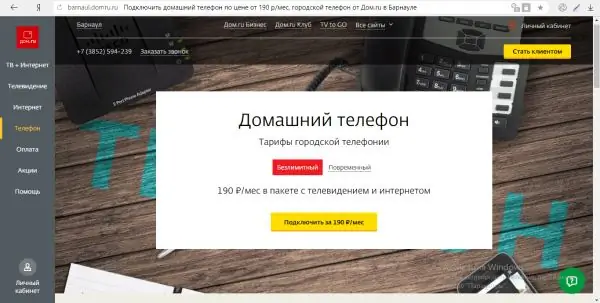
Тарифата "Неограничен" предполага липса на каквато и да е тарификация по минути при обаждане на стационарни номера в града
Тарифата "Времева" също така предполага абонаментна такса от 190 рубли / месец, но ще има допълнително плащане на минута - 0,20 рубли.
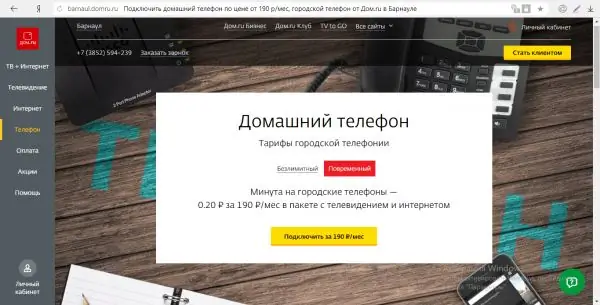
С тарифата „Времева“абонатите ще трябва да доплащат за минути разговори по телефона
Освен това получавате безплатен идентификатор на обаждащия се, подробна онлайн статистика, гласови комуникации с HD качество и разговори с отстъпка до други региони (от 25 до 35 рубли / месец).
Как да свържете интернет и телевизия от Dom. Ru
Можете да оставите заявка за свързване на определена услуга по телефона, в един от офисите на компанията или в официалния ресурс на доставчика на цифрови услуги. Нека разгледаме подробно всеки от методите.
Как да разберете дали къща е свързана с доставчик
Бърза връзка ще бъде възможна, разбира се, ако някои от вашите съседи вече използват доставчика на Dom.ru. Можете да разберете дали доставчик работи във вашата къща или вход от самите жители. Ако обаче трябва да получите информация по-бързо, използвайте специална услуга:
-
Отворете тази страница на официалния уебсайт "Dom.ru" с помощта на всеки браузър. Ако е необходимо, сменете града в горния ляв ъгъл на страницата.

Проверка на адреса Започнете да пишете името на улицата на първия ред
-
Въведете адреса (името на улицата). Когато въвеждате, използвайте референтните данни в списъка, който се появява.

Съвети за менюто Докато пишете, сайтът ще ви дава подсказки - справочна информация
-
В двете падащи менюта изберете номера на къщата и апартамента или започнете сами да ги въвеждате в полетата. Кликнете върху "Проверка".

Въвеждане на номера на къщи и апартаменти Във второто и третото поле въведете номера на къщата и апартамента
-
Системата ще започне да търси. Може да се окаже, че в момента къщата не е свързана с доставчика. Въпреки това, както с положителен, така и с отрицателен отговор, сайтът ще ви предложи да оставите заявка за връзка. Когато информацията за свързаността е точна, операторът ще ви се обади и ще ви информира за решението.

Резултат от проверката Независимо от резултата от търсенето, системата ще ви предложи да оставите заявка за връзка
Контакти на доставчика
Можете да информирате представителите на компанията за намерението си да се свържете с една или повече от нейните услуги с обикновено обаждане. Телефонните номера са различни за всеки град. Можете да разберете конкретния номер на официалния уебсайт на доставчика.
Специалистът, който вдига телефона, ще ви посъветва по всички ваши въпроси (тарифи, начини на плащане, условия и свързаност и т.н.). С него можете веднага да се споразумеете за датата и часа на инсталиране на оборудването - кога майсторите ще дойдат във вашия дом, за да настроят определена услуга.

Службата за поддръжка ще приеме молба от вас, ако е възможна връзка във вашия дом
Друг начин да оставите заявка е да посетите лично офиса. За да намерите адреса на най-близкия клон във вашия град, направете следното:
-
Стартирайте всеки браузър и поставете връзката към официалния ресурс на доставчика: https://domru.ru. Обърнете внимание веднага на горния ляв ъгъл на сайта: системата трябва автоматично да разпознава вашето местоположение. Ако е зададен грешен град, щракнете с левия бутон върху името му.

Официален ресурс на доставчика Погледнете мястото в горния ляв ъгъл, което системата е избрала за вас
-
Бял диалогов прозорец ще покаже списък с наличните градове, в които доставчикът работи. Намерете своя сред тях. Ако го няма, това означава, че компанията все още не предоставя никакви услуги във вашето населено място - няма да можете да се свържете с тях.

Промяна на местоположението Изберете вашия град в списъка, но ако той не е в списъка, тогава няма да можете да се свържете с доставчика
-
В левия панел с раздели на сайта преместете курсора на мишката в раздела "Помощ" и след това кликнете върху "Контакти".

Раздел Помощ В раздела "Помощ" следвайте връзката "Контакти"
-
Незабавно активирайте параметъра "Only Dom.ru", така че на картата да се показват само офисите на доставчика, а не клоновете на неговите партньори.

Карта с офиси Първо, картата ще покаже всички офиси на компаниите партньори на доставчика, които приемат плащания за услуги от "Dom.ru"
-
Намерете червени къщи на картата. Запомнете местоположението на най-близкия до вас офис и отидете там.

Офиси "Dom.ru" Активирайте параметъра "Само" Dom.ru ", така че само офисите на доставчика да останат на картата
-
Преди да направите това, не забравяйте да се уверите, че работното време на клона все още не е изтекло (те обикновено работят от 10:00 до 22:00). За да направите това, превъртете малко сайта надолу.

Търговски центрове Изберете центровете за продажба на доставчика на картата - икони с червени къщи
-
Офисът ще ви разкаже подробно за услугите. Ако се съгласите да бъдете свързани, напишете декларация и предоставете паспорта си на специалист, за да може той да направи фотокопие от него. Освен това просто трябва да изчакате пристигането на специалисти у дома.

Търговски офис "Dom.ru" В офиса за продажби "Dom.ru" можете веднага да разберете информация за тарифите и да се споразумеете за пристигането на майстори у дома
Официален сайт
Специалист от отдела за продажби може да ви се обади, за да уточните подробностите за връзката, но преди това трябва сами да попълните заявление за връзка в сайта. Това е доста просто да направите това:
- Пуснете през всеки браузър същия официален ресурс, посочен в предишния раздел на тази статия. Можете веднага да кликнете върху жълтия бутон вдясно „Станете клиент“, за да отидете на формуляра за попълване.
-
Ако искате предварително да се запознаете със съществуващите тарифи и цени за тях (това се препоръчва, тъй като цените и наличността на определени пакети се различават в зависимост от региона), в левия панел изберете услугата, която искате да използвате в бъдеще, задръжте курсора на мишката върху него и кликнете върху „Тарифи“, „Пакети“или „Сравнете всички тарифи“.

Раздел Интернет В третия раздел изберете "Интернет цени"
-
Изберете най-подходящия комплект и кликнете върху жълтия бутон „Свързване“.

Избор на тарифа Решете скоростта, от която се нуждаете, и след това кликнете върху „Свързване“
-
В резултат на това ще бъдете отведени до същия формуляр за кандидатстване. Попълнете всички редове - не забравяйте, че полетата, отбелязани със звездички, не трябва да са празни (имейлът например не е задължителен). Кликнете върху „Оставете заявка“, за да бъде изпратен формуляр до специалист - той ще ви се обади, за да изясни подробностите за връзката.

Искане за връзка Внимателно попълнете всички полета на заявлението
-
Ако искате да се консултирате със специалист онлайн, тоест чрез чат, превъртете малко страницата надолу и последвайте връзката „онлайн консултант“или кликнете върху зелената кръгла икона с въпросителен знак в долния десен ъгъл на сайта.

Изпращане на заявление Преди да изпратите заявление, можете да се консултирате със специалист онлайн
-
Ще се стартира страничен панел, в който трябва да въведете текст - поздравете специалист и му задайте конкретен въпрос за услуги или връзка.

Чат за консултация В консултативния чат можете да зададете всеки въпрос относно услугите на доставчика
Оставяме заявка на сайта
Друг метод за връзка с компания е чрез писмо, написано директно в нейния ресурс, чрез така наречената обратна връзка. Методът, разбира се, не е популярен, тъй като абонатите трябва да чакат отговор по-дълго, отколкото когато се свързват по телефона или чрез приложение на уебсайта:
-
Стартираме тази страница от уебсайта на доставчика. Отпечатваме пълното име, телефонен номер в съответните редове.

Попълване на апелативното писмо Първо попълнете раздела „Лични данни“: пълно име и телефонен номер
- Ако вече имате отворен уебсайт на оператора, можете да отидете на тази страница, както следва: преместете курсора в раздела "Помощ" и кликнете върху опцията "Оставете заявка".
-
В причината за заявката посочваме темата „Връзка“. В полето "Текст" пишем заявка за свързване на определена услуга - не забравяйте да посочите на кой адрес.

Причината за петицията Посочете първата причина за свързване с „Връзка“
-
С помощта на бутона „Избор на файлове“прикачваме, при желание, фотокопие на паспорта, направено предварително.

Изпращане на апелативно писмо Приложете фотокопие на паспорта си, посочете имейл адреса, на който ще трябва да изпратите писмо за отговор, и след това изпратете жалбата си
- Въведете вашия имейл адрес в полето за обратна връзка. Кликнете върху „Изпращане“и очаквайте отговор от специалисти. Писмото ще ви информира за датата и часа на пристигането на капитана.
Поръчайте обратно обаждане през уебсайта
Ако не искате сами да се обадите на компанията и в същото време не искате да попълните заявление на уебсайта, можете просто да поръчате обаждане от доставчика, както следва:
-
Отворете отново официалния сайт "Dom.ru". В горния панел под името на града ще видите телефонния номер за поддръжка и до него връзка за поръчка на обратно обаждане. Кликнете върху него.

Опция „Заявка за обаждане“ Щракнете върху връзката "Заявка за обаждане"
-
В прозореца изберете втората опция за активиране на услугата.

Избор на причина за свързване с екипа за поддръжка Кликнете върху „Искам да активирам услугата“
-
Отпечатайте името си, така че представителят на компанията да знае как да се свърже с вас, както и валидния ви телефонен номер. Кликнете върху „Изпращане“и изчакайте обаждане от специалист.

Форма за поръчка за обаждане Трябва да попълните само две полета - име и телефон
Лична зона
Всеки абонат на "Dom.ru" има право да използва личния си акаунт в сайта (той получава логин и парола при сключване на споразумение с компанията). В неговия интерфейс можете:
- попълнете салдото с безкасово плащане (електронен портфейл или банкова карта);
- активирайте различни бонуси и бъдете първите, които ще разберат за специалните оферти;
- активирайте услугата "Обещано плащане", ако внезапно не е възможно да извършите плащането навреме и спешно е необходим Интернет или телевизия;
- промяна на лични данни;
- подновяване на договора;
- спиране на услугата за определени услуги;
- свържете нови тарифи и много други.
Нека разгледаме как да използваме предоставения личен акаунт, като използваме примера на задачата „Свързване на нова тарифа“:
-
Можете да въведете личния си акаунт по няколко начина. Първата е иконата на профила в долния ляв ъгъл на сайта - кликнете върху нея и въведете данните за упълномощаване на панела, който се появява - имейл адрес или номер на договор, както и парола (те трябва да бъдат посочени във вашия договор или в бележката на абоната).

Влезте в личния си акаунт В панела за въвеждане на личния ви акаунт въведете данните за оторизация - влезте под формата на номер на договор или имейл, както и парола
-
Имате право да отпечатате същите данни на друго място - кликнете върху връзката „Моят акаунт“в горния десен ъгъл на сайта.

Връзка "Личен акаунт" Следвайте връзката "Моят акаунт", намираща се в горния десен ъгъл на сайта
-
На нова страница започнете да пишете комбинации.

Разрешение на сайта Въведете вашето потребителско име и парола, за да влезете във вашия акаунт
-
За личния акаунт е създаден и отделен официален уебсайт на доставчика - следвайте тази връзка и напишете правилните данни.

Уебсайт за личен акаунт Можете да отидете в акаунта си на специално създаден уебсайт
-
Също така имате право да влезете в своя „акаунт“чрез различни социални мрежи, ако преди това сте свързали акаунта си с някоя от вашите страници. Просто кликнете върху иконата на социалната мрежа и в диалоговия прозорец кликнете върху бутона "Разрешаване".

Искане за достъп до акаунт Разрешете достъп до вашата страница в социалната мрежа
-
Ако искате да свържете друга интернет или телевизионна тарифа, отидете директно към втория блок „Промяна на тарифата“.

Раздел "Промяна на тарифата" Отворете раздела „Промяна на тарифата“в личния си акаунт
- На новата страница незабавно изберете стойността „От следващия месец“или „Незабавно“в зависимост от това дали искате да използвате различна тарифа от днес или не.
-
Списъкът по-долу ще съдържа налични пакети - вземете решение за тарифата, като внимателно сте проучили всички аспекти и след това кликнете върху зеления бутон „Свързване“на линията с избрания пакет услуги.

Промяна на тарифата Изберете от списъка пакета, който ви интересува най-много, и кликнете върху „Свързване“
- След това прочетете условията за модифициране на пакета и след това кликнете върху „Точно така. Продължете ". Ако сте избрали да промените незабавно тарифния план, разликата между цената на тарифите ще бъде незабавно дебитирана от сметката, ако цената на новата е била по-висока от предишната. В този случай ще трябва да прекратите текущата връзка след 5 минути (изключете интернет) и след това да я включите отново. След това трябва да се отвори диалогов прозорец с потвърждение на промяната.
Видео: как да използвам личен акаунт "Dom.ru"
Как да настроите интернет от "Dom.ru"
Ако специалист от "Dom.ru" е инсталирал рутер във вашия апартамент или къща, не е необходимо да конфигурирате връзката по никакъв начин - трябва само да се свържете с Wi-Fi точка за достъп. За да направите това, просто отворете панела с иконата на мрежата с левия бутон на мишката, изберете точка, кликнете върху бутона "Свързване" и, ако е необходимо, въведете паролата за Wi-Fi (тя трябва да бъде записана във вашия договор).
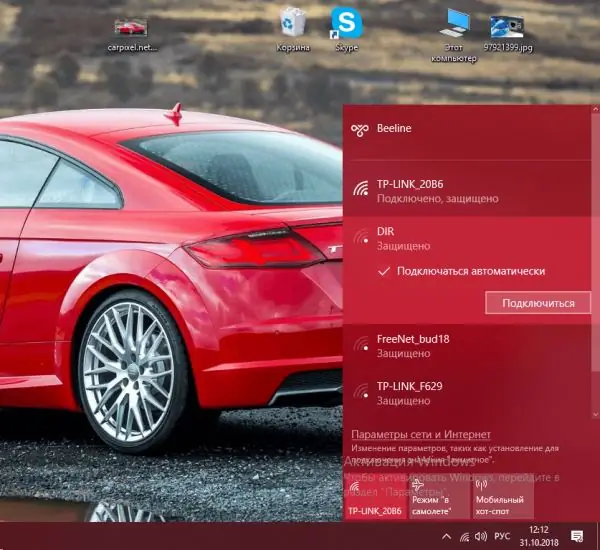
Поставете отметка в квадратчето с автоматично свързване към точката и кликнете върху „Свързване“
Ако вашият кабел е свързан директно към компютъра, трябва да конфигурирате (създадете) връзка за него в "операционната система". Обикновено това се прави от самия съветник, когато се прибере у дома, но все пак трябва да се научите как да изпълнявате самостоятелно тази настройка, в случай че например сте преинсталирали Windows. Как да направите това за седмата и десетата версия, ако имате пробита PPPoE връзка, ще ви кажем в подробните инструкции:
-
Разгънете малкия панел, като щракнете върху иконата на мрежа в долния десен ъгъл на дисплея до датата. Ако имате Windows 7, можете веднага да стартирате Центъра за мрежи и споделяне. Ако сте инсталирали „десет“, първо отворете системния раздел „Мрежови настройки“.

Контекстно меню на икона на мрежа Щракнете върху втория елемент "Отваряне" Настройки на мрежата и интернет"
-
Чрез него вече стартирайте центъра, като използвате специална връзка в раздела Wi-Fi или Ethernet.

Връзка, водеща към центъра Във всеки от разделите, Wi-Fi или Ethernet, следвайте връзката, водеща към центъра
-
Можете да извикате центъра по друг начин: задръжте Win и R на клавиатурата и след това въведете командния контрол в прозореца и щракнете върху OK.

Стартирайте прозорец В прозореца "Изпълнение" напишете контролния код и след това щракнете върху OK или натиснете Enter
-
Намерете блока с името на центъра в "Контролен панел".

Контролен панел В прозореца на панела намерете и отворете централната секция
-
Следвайте първата връзка "Създаване и конфигуриране".

Създаване и конфигуриране на връзка Щракнете директно върху връзката "Създаване и конфигуриране на връзка"
-
В новия прозорец щракнете с левия бутон върху първия елемент и щракнете върху "Напред".

Съветник за създаване и конфигуриране Изберете „Интернет връзка“и кликнете върху „Напред“
-
Отворете вашата широколентова връзка.

Високоскоростна връзка Кликнете върху връзката с високоскоростна връзка
-
Вземете данните (парола и вход) от договора и ги въведете в съответните редове. Ако желаете, запазете въведената парола и позволете на други акаунти на този компютър да използват създадената връзка. Кликнете върху "Свързване". Изчакайте, докато в прозореца се появи съобщение, че връзката е готова за използване.

Въвеждане на данни За да получите достъп до мрежата, въведете потребителското си име и парола и след това кликнете върху „Свързване“
Ако вашият доставчик ви е предоставил мрежа, използваща протокола IPoE, трябва да посочите конкретен IP адрес и DNS сървър в настройките за връзка:
-
Обадете се на „Център за мрежово управление“на дисплея, като използвате един от методите, описани в инструкциите по-горе. В центъра в лявата колона кликнете върху раздела, за да промените параметрите на адаптера. В новия прозорец „Мрежови връзки“намерете своя Ethernet адаптер и щракнете с десния бутон върху него - в менюто му щракнете върху елемента „Свойства“.

Интернет връзка Щракнете с десния бутон върху Ethernet адаптера и щракнете върху "Properties"
-
В диалоговия прозорец намерете протокола "IP версия 4" в списъка. Изберете го с левия бутон, след което кликнете върху „Properties“.

Ethernet свойства Намерете компонента на IP версия 4 и отворете неговите свойства
-
В прозореца със свойства на връзката поставете отметка в квадратчето до „Използване на следния IP адрес“, след което ръчно въведете внимателно данните от договора (IP адрес, маска на подмрежата, шлюз по подразбиране, DNS сървър). Щракнете върху OK, за да запазите промяната на параметъра. Опитайте да се свържете с мрежата и отворете уебсайт в браузъра си, за да проверите дали Интернет работи.

Свойства на протокола Напишете ръчно IP адреса и DNS сървъра, посочени в споразумението ви с Dom.ru
Настройване на телевизионни канали от "Dom.ru"
При инсталиране на телевизионно оборудване (декодери или CAM-модул - карта, поставена в телевизора), специалистът на доставчика незабавно ще търси канали. Въпреки това, в случай че каналите се объркат, трябва да знаете как да ги настроите отново, за да не се обадите на съветника. Нека разгледаме процедурата, като използваме примера на LG TV (версия 6 на платформата webOS):
- На дистанционното управление натиснете бутона Настройки.
-
В прозореца, който се отваря, изберете раздела "Бързо".

Бързи настройки Кликнете върху червената икона на мълния "Бързо"
-
Изберете раздела "Канали" и кликнете върху OK.

Бърза настройка на канала Маркирайте елемента "Канали" и щракнете върху OK на дистанционното
-
След това кликнете върху „Търсене на канали“и въведете ПИН кода 0000.

Търсене на канал Изберете „Търсене на канали“и след това въведете желания ПИН код
-
Изберете Автоматично търсене.

Автоматично търсене на канали Стартирайте автоматично търсене на канали
-
Изберете режима за настройка на канали "Кабелна телевизия" (DVB-C и аналогов).

Кабина. TV Изберете "Кабелна телевизия" като режим на настройка
-
Изберете вашия оператор на кабелна телевизия и щракнете върху Напред.

Избор на оператор В списъка изберете "Dom.ru" като оператор
-
Задайте настройките:
- тип търсене - "Бързо";
- честота (kHz) - 258000;
- бърз символи (kS / s) - 6875;
- модулация - 256 QAM;
-
Network ID - „Auto“.

Задаване на параметър за автоматично търсене Задайте необходимите параметри за автоматично търсене и го стартирайте
- Започнете автоматично търсене на канали.
Видео: как да използвам телевизионната услуга от "Dom.ru"
Как да изключите интернет и телевизия от доставчика
Всеки абонат на доставчика има право да прекъсне връзката с услугите на Dom.ru по всяко време. За да направите това, трябва да прекратите договора. Освен това не трябва да имате просрочени задължения за плащане. Ако сте наели оборудване, трябва също да го върнете на фирмата - здраво и здраво.

В сервизния център напишете изявление за прекратяване на договора - в близко бъдеще ще бъдете изключени от интернет или телевизия
За да анулирате договора и да спрете да плащате за услуги, които няма да използвате в бъдеще, трябва да се обадите на 8-800-333-7000 (това е безплатно). От оператора ще разберете дали сте платили изцяло услугите, както и кой сервизен център е най-близо до вас. След това отидете в посочения офис, за да напишете молбата си. Моля, обърнете внимание, че трябва да посетите сервизния център, а не търговския център.
Моля, обърнете внимание, че заявлението се приема само от лицето, което е сключило договора, затова вземете със себе си паспорта си. В близко бъдеще компанията ще разгледа вашето заявление и ще ви изключи от услугите си.
Отзиви за доставчика "Dom.ru"
Доставчикът "Dom.ru" има повече предимства, отколкото недостатъци. Той осигурява бърз интернет и качествена телевизия, но на относително висока цена. Също така мениджърите на компанията постоянно налагат допълнителни услуги. Можете да станете абонат на оператора Dom.ru, като попълните заявление на официалния уебсайт, посетите самия офис или като се обадите (можете също да поръчате обратно обаждане на уебсайта). Ако вече сте клиент на оператора, можете да свържете новата тарифа директно в личния си акаунт. Ако искате да прекратите договора с Dom.ru, т.е.деактивирайте услугите, трябва да отидете в офиса с паспорт и да напишете съответно изявление - служителите на сервизния център ще ви помогнат да направите това.
Препоръчано:
Домашен интернет и телевизия от Tele2: връзка и отзиви на клиенти

Какви са интернет и телевизионните услуги от Tele2: тарифи, разходи, плюсове и минуси. Как да свържете интернет и телевизия от този оператор
Домашен интернет и телевизия от Rostelecom: преглед на услугите и отзиви за доставчика

Какви тарифи за телевизия и интернет предлага Ростелеком. В кои региони оперира компанията. Как да се свържете. Имате ли проблеми с интернет
Как да свържете домашен интернет и телевизия от Rostelecom: проверка на свързаността и начините за оставяне на заявка

Какви пакети за интернет и телевизия предоставя Ростелеком: цени, промоции. Как да свържете услуги: уебсайт, офис, телефон. Как да настроите Интернет на Windows
Как да свържете телевизор с компютър чрез WIFI: свържете и излъчете видео с изображения

Как да свържете телевизор с компютър чрез Wi-Fi: свързване на телевизор с функция Smart TV или обикновена. Инструкции с илюстрации и видеоклипове
Цифрова телевизия: как да се свържете безплатно, включително към стар телевизор

Как да преминете към цифрово излъчване в Русия: информация за замяна на аналогово излъчване с цифрово излъчване и инструкции как да превключите. За стари и нови телевизори. Видео
